华硕主板支持u盘启动
- WBOYWBOYWBOYWBOYWBOYWBOYWBOYWBOYWBOYWBOYWBOYWBOYWB转载
- 2024-02-09 13:00:27937浏览
php小编西瓜华硕主板支持U盘启动。在电脑启动过程中,U盘启动是一种常见的方式,它可以让用户通过插入U盘来启动系统或者安装操作系统。华硕主板作为一种常见的硬件设备,具备了这一功能,为用户提供了更便捷的使用体验。通过U盘启动,用户可以快速安装或修复系统,同时也方便了数据的传输和备份。这种功能的存在,使得华硕主板成为众多用户的首选之一。
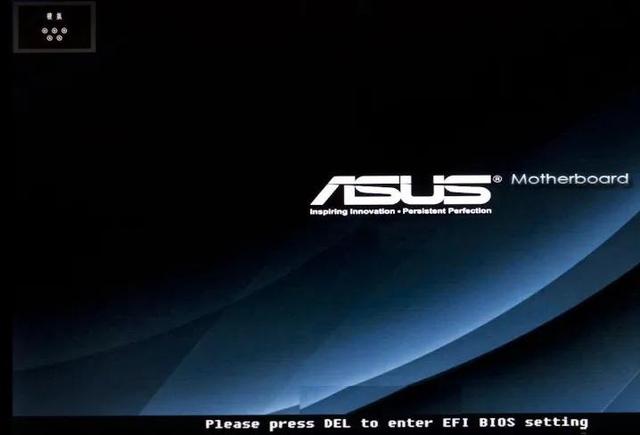
现在主板可以切换成中文的,看不懂一定要切换成中文。
第一种方法:
开机进入BIOS界面,华硕一般按快捷键F8。进入BIOS后,找到“启动”栏目,选择“安全启动”选项,如图所示:

在进入安全启动菜单后,可以注意到“安全启动状态”显示为“开启”,且无法关闭。接着,我们需要定位并选择“密钥管理”,按下回车键,如下图所示:
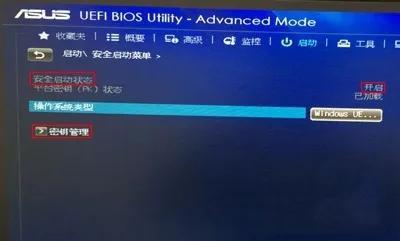
在密钥管理中,找到“清除安全启动密钥”的选项,点击它并确认,然后返回上一页,你会发现“安全启动状态”已经关闭,如下图所示。

完成上述步骤后,按F10保存设置,重启电脑,再按F8选择U盘启动,进入PE系统。
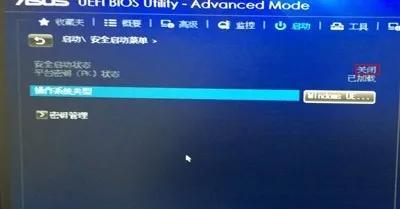
?
第二种方法:
1、开机进入BIOS界面,华硕一般按快捷键F8,进入BIOS后,切换进去高级模式,快捷键F7,如下图所示:
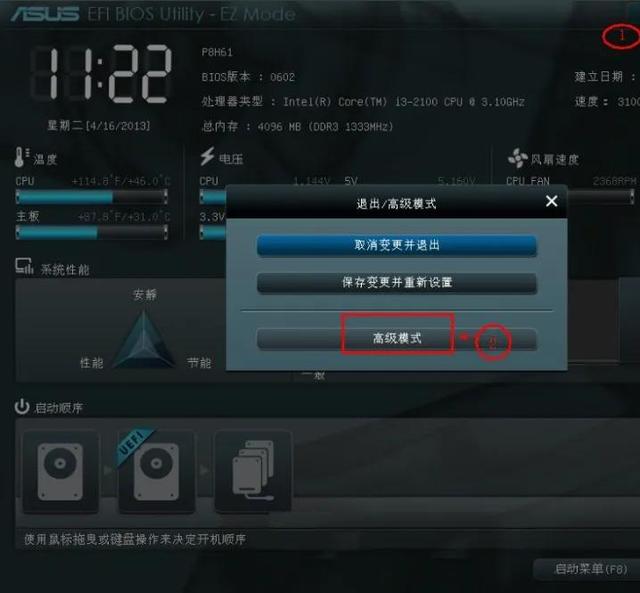
2、切换的启动项,光标移动到启动选项“#1”,如下图所示:
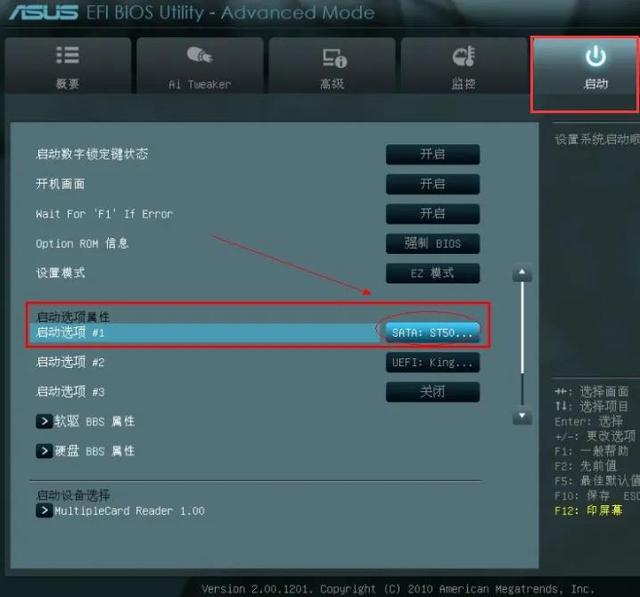
3、按回车键,选择u盘作为第一启动项。如下图所示:

4、最后保存即可,快捷键F10保存,选择保存退出。

以上是华硕主板支持u盘启动的详细内容。更多信息请关注PHP中文网其他相关文章!
声明:
本文转载于:pc-daily.com。如有侵权,请联系admin@php.cn删除
上一篇:电脑怎样给硬盘分区下一篇:感慨时间的句子摘抄(对时间的感悟一句话)

